我们总是会在win11电脑中发现各种不一样的问题,有些用户就在使用win11电脑的时候发现电脑的无线网络适配器上有一个感叹号,而且win11电脑无法连接网络,那么怎么解决win11无线网络
我们总是会在win11电脑中发现各种不一样的问题,有些用户就在使用win11电脑的时候发现电脑的无线网络适配器上有一个感叹号,而且win11电脑无法连接网络,那么怎么解决win11无线网络适配器的感叹号呢?今天小编就给大家带来win11无线网络适配器异常如何修复,操作很简单,大家跟着我的方法来操作吧。
推荐下载:win11官方iso镜像下载
方法如下:
1.在Win11开始菜单里搜索【疑难解答】并打开。
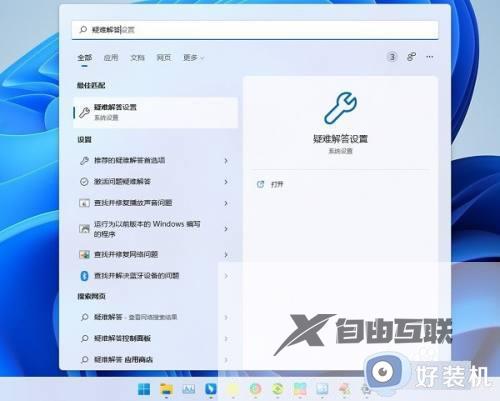
2.点击【其他疑难解答】。
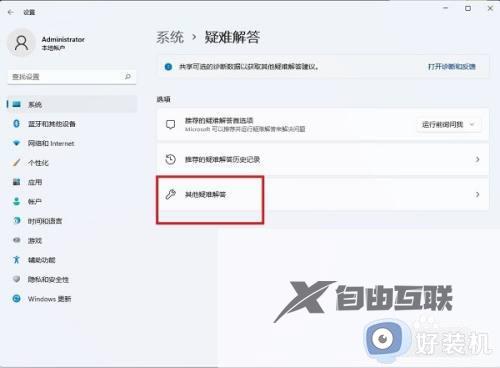
3.点击internet连接右边的【运行】,让系统自己寻找问题原因。然后用户根据提示进行解决。
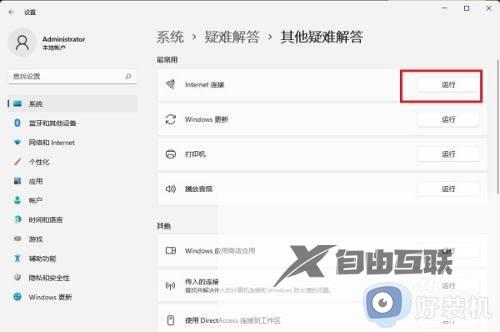
以上就是win11无线网络适配器异常如何修复的全部内容,如果有遇到这种情况,那么你就可以根据小编的操作来进行解决,非常的简单快速,一步到位。
